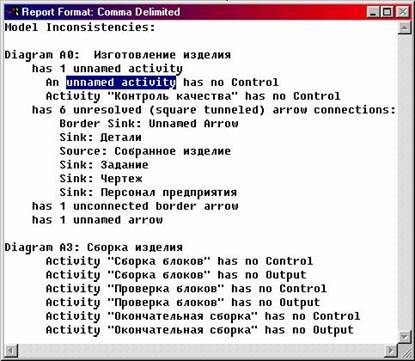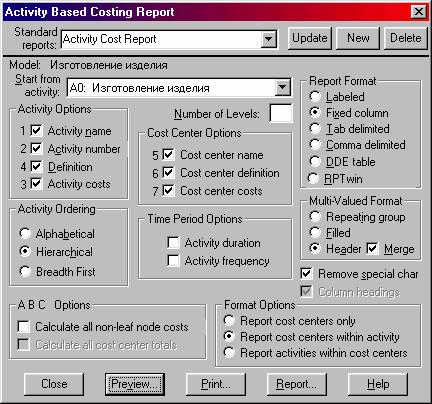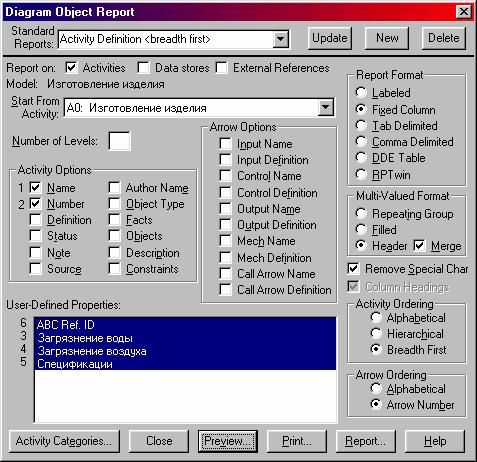Заглавная страница Избранные статьи Случайная статья Познавательные статьи Новые добавления Обратная связь КАТЕГОРИИ: ТОП 10 на сайте Приготовление дезинфицирующих растворов различной концентрацииТехника нижней прямой подачи мяча. Франко-прусская война (причины и последствия) Организация работы процедурного кабинета Смысловое и механическое запоминание, их место и роль в усвоении знаний Коммуникативные барьеры и пути их преодоления Обработка изделий медицинского назначения многократного применения Образцы текста публицистического стиля Четыре типа изменения баланса Задачи с ответами для Всероссийской олимпиады по праву 
Мы поможем в написании ваших работ! ЗНАЕТЕ ЛИ ВЫ?
Влияние общества на человека
Приготовление дезинфицирующих растворов различной концентрации Практические работы по географии для 6 класса Организация работы процедурного кабинета Изменения в неживой природе осенью Уборка процедурного кабинета Сольфеджио. Все правила по сольфеджио Балочные системы. Определение реакций опор и моментов защемления |
Программные оболочки и пакетыСтр 1 из 13Следующая ⇒
ПРОГРАММНЫЕ ОБОЛОЧКИ И ПАКЕТЫ Лабораторные работы СОДЕРЖАНИЕ
ЛАБОРАТОРНАЯ РАБОТА № 1 Функциональное моделирование в стандарте IDEF0 и анализ получившихся моделей с использованием пакета BPwin. 4 1. Цель работы.. 4 2. Теоретическая справка. 4 2.1. Инструментальная среда BPwin. 4 2.2. Методология IDEF0. 5 2.2.1. Основные принципы построения моделей IDEF0. 5 2.2.2. Работы (Activities) 8 2.2.3. Стрелки (Arrows) 9 2.2.4. Нумерация работ и диаграмм. 11 2.2.5. Диаграммы дерева узлов и FEO.. 12 2.2.6. Каркас диаграммы.. 12 2.2.7. Слияние и расщепление моделей. 14 2.2.8. Рекомендации по составлению диаграмм. 15 3. Порядок выполнения работы.. 22 4. Содержание отчета. 23 5. Контрольные вопросы.. 23 ЛАБОРАТОРНАЯ РАБОТА № 2 Диаграммы потоков данных (DFD) и потоков работ (Workflow), а также создание отчетов в пакете BPwin. 25 1. Цель работы.. 25 2. Теоретическая справка. 25 2.1. Диаграммы потоков данных. 25 2.2. Диаграммы потоков работ (Workflow Diagrams) 27 2.3. Создание отчетов в BPwin. 30 3. Порядок выполнения работы.. 35 4. Содержание отчета. 36 5. Контрольные вопросы.. 36 ЛАБОРАТОРНАЯ РАБОТА № 3 Создание и отображение моделей данных в CASE-средстве ERwin. 38 1. Цель работы.. 38 2. Теоретическая справка. 38 2.1. Физическая и логическая модели данных. 38 2.2. Интерфейс ERwin. Уровни отображения модели. 39 2.3. Подмножества модели и сохраняемые отображения. 40 2.4. Создание логической модели данных с помощью ERwin. 42 2.5. Сущности и атрибуты.. 43 2.6. Связи. 46 2.8. Ключи. 57 3. Порядок выполнения работы.. 62 4. Содержание отчета. 62 5. Контрольные вопросы.. 63 ЛАБОРАТОРНАЯ РАБОТА № 4 Оценка размера и сложности программных средств методом функциональных точек с использованием пакета COSMOS. 64 Цель работы.. 64 2. Теоретическая справка. 64 2.1. Основные положения метода функциональных точек. 64 2.2. Внешние и внутренние метрики размера ПС. Сравнение функциональных точек и количества строк исходного кода. 76 2.3. Руководство по подсчёту функциональных точек. 77 2.4. Пример расчета по методу функциональных точек. 83 2.5. Метод функциональных точек в пакете COSMOS. 85 3. Порядок выполнения работы.. 90 4. Содержание отчета. 92 5. Контрольные вопросы.. 92 ЛАБОРАТОРНАЯ РАБОТА № 5 Оценка трудозатрат и сроков разработки программных средств с использованием модели COCOMO в программном пакете COSMOS. 95
1. Цель работы.. 95 2. Теоретическая справка. 95 2.1. Разновидности модели COCOMO.. 95 2.2. Количество строк исходного кода (SLOC) 96 2.3. Типы программной разработки. 96 2.4. Стоимостные факторы.. 97 2.5. Уравнения, используемые в модели COCOMO.. 103 2.6. Распределение трудозатрат по фазам разработки. 104 2.4. Пример расчетов с использованием модели COCOMO.. 106 2.5. Модель COCOMO в пакете COSMOS. 108 3. Порядок выполнения работы.. 112 4. Содержание отчета. 113 5. Контрольные вопросы.. 113 6. Рекомендуемая литература. 114 ЛАБОРАТОРНАЯ РАБОТА № 6 Оценка трудоемкости разработки программных средств на основе аналогий с использованием пакета ANGELplus. 115 1. Цель работы.. 115 2. Теоретическая справка. 115 2.1. Методика оценки на основе аналогий. 115 2.2. Основные шаги при работе с ANGELplus. 115 3. Порядок выполнения работы.. 119 4. Содержание отчета. 122 5. Контрольные вопросы.. 122 6. Рекомендуемая литература. 122 ПРИЛОЖЕНИЕ. 123
ЛАБОРАТОРНАЯ РАБОТА № 1 Функциональное моделирование в стандарте IDEF0 и анализ получившихся моделей с использованием пакета BPwin Цель работы Изучить принципы построения моделей IDEF0, получить общее представление о работах, стрелках, диаграммах и т.п., а также приобрести общие навыки работы с диаграммами IDEF0. Познакомиться с основами функционально-стоимостного анализа (ABC), а также анализа по свойствам, определяемым пользователем (UDP). 2. Теоретическая справка Методология IDEF0 Работы (Activities) Работы обозначают поименованные процессы, функции или задачи, которые происходят в течение определенного времени и имеют распознаваемые результаты. Работы изображаются в виде прямоугольников. Все работы должны быть названы и определены. При создании новой модели (меню New) автоматически создается контекстная диаграмма с единственной работой, изображающей систему в целом, как показано на рис. 1.3.
Рис.1.3. Пример контекстной диаграммы
Диаграммы декомпозиции содержат родственные работы, т.е. дочерние работы, имеющие общую родительскую работу. Работы на диаграммах декомпозиции обычно располагаются по диагонали от левого верхнего угла к правому нижнему, как показано на рис. 1.4.
Рис. 1.4. Пример диаграммы декомпозиции
Стрелки (Arrows) Взаимодействие работ с внешним миром и между собой описывается в виде стрелок. Стрелки представляют собой некую информацию и именуются существительными. В IDEF0 различают пять типов стрелок. Вход (Input) - материал или информация, которые используются или преобразуется работой для получения результата (выхода). Допускается, что работа может не иметь ни одной стрелки входа. Стрелка входа рисуется как входящая в левую грань работы. Управление (Control) - правила, стратегии, процедуры или стандарты, которыми руководствуется работа. Каждая работа должна иметь хотя бы одну стрелку управления. Стрелка управления рисуется как входящая в верхнюю грань работы. В случае возникновения неопределенности в статусе стрелки (управление или вход) рекомендуется рисовать стрелку управления. Выход (Output) - материал или информация, которые производятся работой. Каждая работа должна иметь хотя бы одну стрелку выхода. Работа без результата не имеет смысла и не должна моделироваться. Стрелка выхода рисуется как исходящая из правой грани работы. Механизм (Mechanism) - ресурсы, которые выполняют работу, например персонал предприятия, станки, устройства и т.п. Стрелка механизма рисуется как входящая в нижнюю грань работы. По усмотрению аналитика стрелки механизма могут не изображаться в модели. Вызов (Call) - специальная стрелка, указывающая на другую модель работы. В BPwin стрелки вызова используются в механизме слияния и разделения моделей. Граничные стрелки. Стрелки на контекстной диаграмме служат для описания взаимодействия системы с окружающим миром. Они могут начинаться у границы диаграммы и заканчиваться у работы, или наоборот. Такие стрелки называются граничными. Несвязанные граничные стрелки (unconnected border arrow). При декомпозиции работы входящие в нее и исходящие из нее стрелки (кроме стрелки вызова) автоматически появляются на диаграмме декомпозиции (миграция стрелок), но при этом не касаются работ. Такие стрелки называются несвязанными и воспринимаются в BPwin как синтаксическая ошибка. Внутренние стрелки. Для связи работ между собой используются внутренние стрелки, т.е. стрелки, которые не касаются границы диаграммы, начинаются у одной и кончаются у другой работы. В IDEF0 различают пять типов связей работ. Связь по входу (output-input), когда стрелка выхода вышестоящей работы (далее - просто выход) направляется на вход нижестоящей, например, как показано на рис. 1.5.
Рис. 1.5. Связь по входу
Связь по управлению (output-control), когда выход вышестоящей работы направляется на управление нижестоящей. Связь по управлению показывает доминирование вышестоящей работы. Пример доминирования показан на рис.1.6. Данные или объекты выхода вышестоящей работы не меняются в нижестоящей.
Рис. 1.6. Связь по управлению
Обратная связь по входу (output-input feedback), когда выход нижестоящей работы направляется на вход вышестоящей как показано на рис. 1.7. Такая связь, как правило, используется для описания циклов.
Рис. 1.7. Обратная связь по входу
Обратная связь по управлению (output-control feedback), когда выход нижестоящей работы направляется на управление вышестоящей: стрелка "Рекомендации"на рис.1.8.
Рис. 1.8. Обратная связь по управлению
Связь выход-механизм (output-mechanism), когда выход одной работы направляется на механизм другой, как показано на рис. 1.9.
Рис. 1.9. Связь выход-механизм
Явные стрелки. Явная стрелка имеет источником одну-единственную работу и назначением тоже одну-единственную работу. Разветвляющиеся и сливающиеся стрелки. Одни и те же данные или объекты, порожденные одной работой, могут использоваться сразу в нескольких других работах. С другой стороны, стрелки, порожденные в разных работах, могут представлять собой одинаковые или однородные данные или объекты, которые в дальнейшем используются или перерабатываются в одном месте. Для моделирования таких ситуаций в IDEF0 используются разветвляющиеся и сливающиеся стрелки. Нумерация работ и диаграмм Все работы модели нумеруются. Номер состоит из префикса и числа. Может быть использован префикс любой длины, но обычно используют префикс А. Контекстная (корневая) работа дерева имеет номер А0. Работы декомпозиции А0 имеют номера Al, A2, A3 и т.д. Работы декомпозиции нижнего уровня имеют номер родительской работы и очередной порядковый номер, например работы декомпозиции A3 будут иметь номера А31, А32, А33, А34 и т.д. Диаграммы IDEF0 имеют двойную нумерацию. Во-первых, диаграммы имеют номера по узлу. Контекстная диаграмма всегда имеет номер А-0, декомпозиция контекстной диаграммы - номер А0, остальные диаграммы декомпозиции - номера по соответствующему узлу (например, Al, A2, А21, А213 и т.д.). BPwin автоматически поддерживает нумерацию по узлам, т.е. при проведении декомпозиции создается новая диаграмма и ей автоматически присваивается соответствующий номер. Каркас диаграммы На рис. 1.11. показан типичный пример диаграммы декомпозиции с граничными рамками, которые называются каркасом диаграммы.
Рис. 1.11. Пример диаграммы декомпозиции с каркасом
Каркас содержит заголовок (верхняя часть рамки) и подвал (нижняя часть). Заголовок каркаса используется для отслеживания диаграммы в процессе моделирования. Нижняя часть используется для идентификации и позиционирования в иерархии диаграммы. Смысл элементов каркаса приведен в табл. 1.2. и 1.3. Таблица 1.2. Поля заголовка каркаса (слева направо)
Таблица 1.3. Поля подвала каркаса (слева направо)
Значения полей каркаса задаются в диалоге Diagram Properties (меню Edit/Diagram Properties) Рекомендации по составлению диаграмм § Прямоугольники работ должны располагаться по диагонали с левого верхнего в правый нижний угол (порядок доминирования).
§ Следует максимально увеличивать расстояние между входящими или выходящими стрелками на одной грани работы. § Следует максимально увеличить расстояние между работами, поворотами и пересечениями стрелок. § Если две стрелки проходят параллельно (начинаются из одной и той же грани одной работы и заканчиваются на одной и той же грани другой работы), то по возможности следует их объединить и назвать единым термином. § Обратные связи по входу рисуются "нижней" петлей, обратная связь по управлению - "верхней". § Циклические обратные связи следует рисовать только в случае крайней необходимости, когда подчеркивают значение повторно используемого объекта. § Следует минимизировать число пересечений, петель и поворотов стрелок. § Если нужно изобразить связь по входу, необходимо избегать "нависания" работ друг над другом.
Методология функционально-стоимостного анализа (ABC) Как отмечалось ранее, обычно сначала строится функциональная модель существующей организации работ - AS-IS (как есть). После построения модели AS-IS проводится анализ бизнес-процессов, потоки данных и объектов перенаправляются и улучшаются, т.е. строится модель ТО-ВЕ. При этом, как правило, получается не одна, а несколько моделей ТО-ВЕ, из которых по какому-либо критерию должна быть выбрана наилучшая. Проблема состоит в том, что таких критериев много и непросто определить важнейший. Для того чтобы определить качество созданной модели с точки зрения эффективности бизнес-процессов, необходима система метрик, т.е. качество моделей следует оценивать количественно. BPwin предоставляет аналитику два инструмента для оценки модели - стоимостный анализ, основанный на работах (Activity Based Costing - АВС), и анализ, основанный на свойствах, определяемых пользователем (User Defined Properties - UDP). АВС является широко распространенной методикой, используемой международными корпорациями и государственными организациями (в том числе Департаментом обороны США) для идентификации истинных движителей затрат в организации. Стоимостный анализ основан на модели работ, потому что количественная оценка невозможна без детального понимания функциональности предприятия. Обычно АВС применяется для того, чтобы понять происхождение конечных затрат и облегчить выбор нужной модели работ при реорганизации деятельности предприятия (Business Process Reengineering - BPR). С помощью стоимостного анализа можно решить такие задачи, как определение действительной стоимости производства продукта, определение действительной стоимости поддержки клиента, идентификация работ, которые стоят больше всего (т.е. тех, которые должны быть улучшены в первую очередь). АВС может проводиться только тогда, когда модель работ последовательная (следует синтаксическим правилам IDEF0), корректная (отражает бизнес), полная (охватывает всю рассматриваемую область) и стабильная (проходит цикл экспертизы без изменений), другими словами, создание модели работ закончено.
АВС включает следующие основные понятия. • Объект затрат – это причина, по которой работа выполняется, обычно, основной выход работы, например, на рис. 1.12. это будет “Готовое изделие”. Стоимость работ есть суммарная стоимость объектов затрат. • Движитель затрат - это характеристики входов и управлений работы, например, на рис. 1.12. это будут “Сырье” и “Чертеж”, которые влияют на то, как выполняется и как долго длится работа. • Центры затрат, которые можно трактовать как статьи расходов.
Рис. 1.12. Иллюстрация терминов AВС
При проведении стоимостного анализа в BPwin сначала задаются единицы измерения времени и денег. Для задания единиц измерения следует вызвать диалог Model Properties (меню Edit/Model Properties), закладка АВС Units, как показано на рис 1.13. Если в списке выбора отсутствует необходимая валюта (например, рубль), ее можно добавить. Символ валюты по умолчанию берется из настроек Windows. Диапазон измерений времени в списке Unit of measurement достаточен для большинства случаев - от секунд до лет. Затем описываются центры затрат (cost centers). Для внесения центров затрат необходимо вызвать диалог Cost Center Editor (меню Model/Cost Center Editor), как показано на рис 1.14, где каждому центру затрат следует дать подробное описание в окне Definition. Список центров затрат упорядочен. Порядок в списке можно менять при помощи стрелок, расположенных справа от списка. Задание определенной последовательности центров затрат в списке, во-первых, облегчает последующую работу при присвоении стоимости работам, а во-вторых, имеет значение при использовании единых стандартных отчетов в разных моделях.
Рис. 1.13. Настройка единиц измерения валюты и времени
Рис. 1.14. Диалог Cost Center Editor
Хотя, BPwin сохраняет информацию о стандартном отчете в файле BPWINRPT.INI, информация о центрах затрат и UDP сохраняется в виде указателей, т.е. хранятся не названия центров затрат, а их номера. Поэтому, если нужно использовать один и тот же стандартный отчет в разных моделях, списки центров затрат должны быть в них одинаковы. Для задания стоимости каждой работы на диаграмме декомпозиции следует щелкнуть правой кнопкой мыши по работе и во всплывающем меню выбрать Costs. В диалоге Activity Cost, как показано на рис 1.15, указывается частота проведения данной работы в рамках общего процесса (окно Frequency) и продолжительность (Duration). Затем следует выбрать в списке один из центров затрат и в окне Cost задать его стоимость. Аналогично назначаются суммы по каждому центру затрат, т.е. задается стоимость каждой работы по каждой статье расхода. Если в процессе назначения стоимости возникает необходимость внесения дополнительных центров затрат, диалог Cost Center Editor вызывается прямо из диалога Activity Cost соответствующей кнопкой.
Рис. 1.15. Задание стоимости работ в диалоге Activity Cost
Общие затраты по работе рассчитываются как сумма по всем центрам затрат. При вычислении затрат вышестоящей (родительской) работы сначала вычисляется произведение затрат дочерней работы на частоту работы (число раз, которое работа выполняется в рамках проведения родительской работы), затем результаты складываются. Если во всех работах модели включен режим Compute from Decompositions, подобные вычисления автоматически проводятся по всей иерархии работ снизу вверх, как отображено на рис 1.16.
Рис. 1.16. Вычисление затрат родительской работы
Этот достаточно упрощенный принцип подсчета справедлив, если работы выполняются последовательно. Встроенные возможности BPwin позволяют разрабатывать упрощенные модели стоимости, которые, тем не менее, оказываются чрезвычайно полезными при предварительной оценке затрат. Если схема выполнения более сложная (например, работы производятся альтернативно), можно отказаться от подсчета и задать итоговые суммы для каждой работы вручную (Override Decompositions). В этом случае результаты расчетов с нижних уровней декомпозиции будут игнорироваться, при расчетах на верхних уровнях будет учитываться сумма, заданная вручную. На любом уровне результаты расчетов сохраняются независимо от выбранного режима, поэтому при выключении опции Override Decompositions расчет снизу вверх производится обычным образом. Для проведения более тонкого анализа можно воспользоваться специализированным средством стоимостного анализа EasyABC (ABC Technology, Inc.). BPwin имеет двунаправленный интерфейс с EasyABC. Для экспорта данных в EasyABC следует выбрать пункт меню File/Export/Node Tree, задать в диалоге Export Node Tree необходимые настройки и экспортировать дерево узлов в текстовый файл (.tхt). Файл экспорта можно импортировать в EasyABC. После проведения необходимых расчетов результирующие данные можно импортировать из EasyABC в BPwin. Для импорта нужно выбрать меню File/Import/Costs и в диалоге Import Activity Costs выбрать необходимые установки. Результаты стоимостного анализа могут существенно повлиять на очередность выполнения работ. Рассмотрим пример, изображенный на рис. 1.17. Предположим, что для оценки качества изделия необходимо провести три работы: • внешний осмотр - стоимость 50 руб.; • пробное включение - стоимость 150 руб.; • испытание на стенде - стоимость 300 руб. Предположим также, что с точки зрения технологии очередность проведения работ несущественна, а вероятность выявления брака одинакова (50 %). Пусть необходимо проверить восемь изделий. Если проводить работы в убывающем по стоимости порядке, то стоимость, затраченная на получение готового изделия, составит: 300 руб. (Испытание на стенде)*8 + 150 руб. (Пробное включение)*4 + + 50 руб. (Внешний осмотр)*2 = 3100 руб. Если проводить работы в возрастающем по стоимости порядке, то стоимость, затраченная на получение готового изделия составит: 50 руб. (Внешний осмотр)*8 + 150 руб. (Пробное включение)*4 + + 300 руб. (Испытание на стенде)*2 = 1600 руб. Следовательно, с целью минимизации затрат первой должна быть выполнена наиболее дешевая работа, затем - средняя по стоимости и в конце - наиболее дорогая (рис. 1.17.).
Рис. 1.17. Фрагмент диаграммы декомпозиции работы “Контроль качества”
Результаты стоимостного анализа отображаются непосредственно на диаграммах. В левом нижнем углу прямоугольника работы может показываться либо стоимость (по умолчанию), либо продолжительность, либо частота проведения работы (см. рис. 1.17.). Настройка отображения осуществляется в диалоге Model Properties (меню Edit/Model Properties), закладка Display, ABC Data, ABC Units. Таким образом, АВС позволяет оценить стоимостные и временные характеристики системы. Порядок выполнения работы 3.1. Ознакомьтесь с теоретической справкой к данной лабораторной работе. 3.2. Запустите BPwin через меню Старт/Программы или при помощи ярлыка на рабочем столе. 3.3. Выберите нотацию IDEF0 в появившемся диалоговом окне и нажмите кнопку OK. 3.4. Составьте модель в стандарте IDEF0 для заданной преподавателем информационной системы, включающую в себя контекстную диаграмму и диаграммы декомпозиции процессов первого и второго уровней. Варианты возможных учебных информационных систем приведены в Приложении. 3.5. Произведите функционально-стоимостный анализ (ABC) промоделированной системы. 3.6. Произведите анализ промоделированной системы с использованием свойств, определенных пользователем (UDP). Содержание отчета Отчет должен содержать: · номер и название лабораторной работы; · цель лабораторной работы; · результаты исследований в виде контекстной диаграммы и диаграмм декомпозиции процессов первого и второго уровней, в стандарте IDEF0 для заданной преподавателем информационной системы; · результаты функционально-стоимостного анализа (ABC) промоделированной системы; · результаты анализа промоделированной системы с использованием свойств, определенных пользователем (UDP); · выводы. 5. Контрольные вопросы 1. Какие виды моделирования возможны в BPwin? 2. К какому типу моделирования информационных систем относится методология IDEF0? 3. Что такое субъект моделирования в IDEF0? 4. Что такое «цель» моделирования в IDEF0? 5. Что такое «точка зрения» моделирования в IDEF0? 6. Что представляют собой модели AS-IS и ТО-ВЕ в методологии IDEF0? 7. Какие типы диаграмм используются в нотации IDEF0 пакета BPwin? 8. Что понимается под работой в методологии IDEF0? 9. Какие типы стрелок используются в нотации IDEF0 пакета BPwin? 10. Что такое «вход» в методологии IDEF0? 11. Что такое «выход» в методологии IDEF0? 12. Что такое «управление» в методологии IDEF0? 13. Что такое «механизм» в методологии IDEF0? 14. Какие связи между работами возможны в методологии IDEF0? 15. Как осуществляется нумерация работ и диаграмм в нотации IDEF0 пакета BPwin? 16. Перечислите рекомендации по составлению диаграмм модели IDEF0. 17. Для чего используют диаграммы FEO? 18. Для каких целей используется стоимостный анализ (ABC)? 19. Как провести стоимостный анализ модели? 20. Когда необходимо задавать свойства, определяемые пользователем (UDP)? 21. Что понимается под «объектом затрат» в стоимостном анализе (ABC)? 22. Что понимается под «движителем затрат» в стоимостном анализе (ABC)? 23. Что понимается под «центром затрат» в стоимостном анализе (ABC)? 24. Что понимается под категориями свойств, определяемых пользователем (UDP)?
ЛАБОРАТОРНАЯ РАБОТА № 2 Диаграммы потоков данных (DFD) и потоков работ (Workflow), а также создание отчетов в пакете BPwin Цель работы Получить общее представление о принципах построения диаграмм потоков данных (DFD), а также о методике описания процессов в стандарте IDEF3. Приобрести практические навыки работы с этими методиками. Изучить способы создания отчетов в BPwin. 2. Теоретическая справка Диаграммы потоков данных Диаграммы потоков данных (Data Flow Diagrams - DFD) используются для описания документооборота и функциональности систем обработки информации. Подобно IDEF0, диаграмма DFD представляет собой моделируемую систему как сеть связанных между собой работ. В BPwin диаграммы DFD можно использовать как дополнение к модели IDEF0 для более наглядного отображения текущих операций документооборота в корпоративных системах обработки информации. Диаграмма DFD описывает: · функции обработки информации (работы - activities); · документы, объекты, сотрудников или отделы, которые участвуют в обработке информации (стрелки - arrow); · внешние ссылки (external references), которые обеспечивают интерфейс с внешними объектами, находящимися за границей моделируемой системы; · таблицы для хранения документов (хранилища данных - data store). В BPwin для построения диаграмм потоков данных используется нотация Гейна-Сарсона. Для того, чтобы дополнить модель IDEF0 диаграммой DFD, нужно в процессе декомпозиции в диалоге Activity Box Count “кликнуть” по радио-кнопке DFD. В палитре инструментов на новой диаграмме DFD появятся новые кнопки: – – –
В отличие от стрелок IDEF0, которые представляют собой жесткие взаимосвязи, стрелки DFD показывают, как объекты (включая данные) двигаются от одной работы к другой. Это представление потоков совместно с хранилищами данных и внешними сущностями делает модели DFD более похожими на физические характеристики системы – движение объектов (data flow), хранение объектов (data stores), поставка и распространение объектов (external entities). Внешний вид диаграммы DFD показан на рис. 2.1. В DFD работы представляют собой функции системы, преобразующие входы в выходы. Они изображаются прямоугольниками со скругленными углами, имеют входы и выходы, но не поддерживают управления и механизмы как это предусмотрено в IDEF0. Внешние сущности в DFD изображают входы в систему и/или выходы из нее. Они изображаются в виде прямоугольника с тенью и обычно располагаются по краям диаграммы. Стрелки (потоки данных) в DFD могут подходить и выходить из любой грани прямоугольника работы. Здесь также применяются двунаправленные стрелки для описания диалогов типа “команда-ответ” между работами, работой и внешней сущностью и между внешними сущностями. Хранилища данных в отличие от потоков данных изображают объекты в покое, а не в процессе движения или передачи. Внешний вид хранилища данных представлен на рис. 2.2.
Рис. 2.2. Хранилище данных
В материальных системах хранилища данных изображаются там, где объекты ожидают обработки, например в очереди. В системах обработки информации хранилища данных являются механизмом, который позволяет сохранить данные для последующих процессов. В DFD стрелки могут сливаться и разветвляться. Каждый новый сегмент сливающейся или разветвляющейся стрелки может иметь собственное имя. Диаграммы DFD могут быть построены с использованием традиционного структурного анализа, подобно тому, как строятся диаграммы IDEF0. Модель обычно содержит описание цели системы, одну контекстную диаграмму и диаграммы ее декомпозиции. Контекстная диаграмма содержит один прямоугольник работы, изображающий систему в целом, и внешние сущности, с которыми система взаимодействует. Полученные диаграммы, начиная с контекстной, могут быть преобразованы с целью более наглядного представления системы, в частности работы на диаграммах могут быть декомпозированы. Номер каждой работы в DFD может включать префикс (А), номер родительской работы и номер объекта. Номер объекта – это уникальный номер работы на диаграмме. Например, работа может иметь номер А.12.4. Уникальный номер имеют хранилища данных и внешние сущности независимо от их расположения на диаграмме. Каждое хранилище данных имеет префикс D и уникальный номер, например D5. Каждая внешняя сущность имеет префикс E и уникальный номер, например Е5. Создание отчетов в BPwin BPwin имеет мощный инструмент генерации отчетов. Отчеты по модели вызываются из пункта меню Report. Всего имеется семь типов отчетов: 1. Model Report. Он включает информацию о контексте модели - имя модели, точку зрения, область, цель, имя автора, дату создания и др. 2. Diagram Report. Отчет по конкретной диаграмме. Включает список объектов (работ, стрелок, хранилищ данных, внешних ссылок и т.д.). 3. Diagram Object Report. Наиболее полный отчет по модели. Может включать полный список объектов модели (работ, стрелок с указанием их типа и др.) и свойства, определяемые пользователем. 4. Activity Cost Report. Отчет о результатах стоимостного анализа. 5. Arrow Report. Отчет по стрелкам. Может содержать информацию из словаря стрелок, информацию о работе-источнике, работе-назначении стрелки и информацию о разветвлении и слиянии стрелок. 6. Data Usage Report. Отчет о результатах связывания модели процессов и модели данных. 7. Model Consistency Report. Отчет, содержащий список синтаксических ошибок модели. Синтаксические ошибки IDEF0 с точки зрения BPwin разделяются на три типа: • Во-первых, это ошибки, которые BPwin выявить не в состоянии. Например, синтаксис IDEF0 требует, чтобы имя работы было выражено отглагольным существительным или глагольной формой, выражающей действие (“Изготовление изделия”, “Обслуживание клиента”, “Выписка счета” и т.п.), а имя стрелки также должно быть выражено существительным. BPwin не позволяет анализировать синтаксис естественного языка (английского или русского) и смысл имен, объектов, поэтому он игнорирует ошибки этого типа. Выявление таких ошибок - ручная работа, которая ложится на плечи аналитиков и должна контролироваться руководителем проекта. • Ошибки второго типа BPwin просто не допускает. Например, в IDEF0 каждая грань работы предназначена для определенного типа стрелок. BPwin просто не позволит создать на диаграмме внутреннюю стрелку, выходящую из левой грани работы и входящую в правую грань. • Третий тип ошибок BPwin позволяет допустить, но детектирует их. Полный их список можно получить в отчете Model Consistency Report. Это единственный неопциональный отчет в BPwin. Список ошибок может содержать, например, неименованные работы и стрелки (unnamed arrow, unnamed activity), несвязанные стрелки (unconnected border arrow), неразрешенные стрелки (unresolved (square tunneled) arrow connections), работы, не имеющие по крайней мере одной стрелки выхода и одной стрелки управления (Activity “Сборка блоков” has no Control, Activity “Сборка блоков” has no Output), и т.д. Пример отчета Model Consistency Report приведен на рис. 2.4.
Рис. 2.4. Отчет Model Consistency Report
При выборе пункта меню, который соответствует какому-либо отчету, появляется диалог настройки отчета. Для каждого из семи типов отчетов он выглядит по-своему. Рассмотрим, например, типичный диалог Arrow Report, показанный на рис. 2.5.
Рис. 2.5. Диалог Arrow Report
Раскрывающийся список Standard Reports позволяет выбрать один из стандартных отчетов. Стандартный отчет - это запоминаемая комбинация переключателей, флажков и других элементов управления диалога. Для создания собственного стандартного отчета необходимо задать опции отчета, ввести имя отчета в поле списка выбора и щелкнуть по кнопке New. BPwin сохраняет информацию о стандартном отчете в файле BPWTNRPT.INI. Все определения этого файла доступны из любой модели. Единственное ограничение – свойства, определяемые пользователем (User-Defined Properties). Они сохраняются в виде указателя и поэтому доступны только из “родной” модели. Стандартный отчет можно изменить (кнопка Update) или удалить (кнопка Delete). В правом верхнем углу диалога находится группа управляющих элементов для выбора формата отчета. Доступны следующие форматы: • Labeled - отчеты включают метку поля, затем, в следующей строке, печатается содержимое поля; • Fixed Column - каждое поле печатается в собственной колонке; • Tab-Comma Delimited - каждое поле печатается в собственной колонке. Колонки разделяются знаком табуляции или запятыми; • DDE Table - данные передаются по DDE приложению, например MS Word или Excel; • RPTwin - отчет создается в формате Platinum RPTwin – специализированного генератора отчетов, который входит в поставку BPwin. Опция Ordering (на отчете по стрелкам отсутствует) сортирует данные по какому-либо значению. Опция Multi-Valued Format регулирует вывод полей в отчете при группировке данных: • Repeating Group - детальные данные объединяются в одно поле, между значениями вставляется +. • Filled - дублирование данных для каждого заголовка группы; • Header (опция по умолчанию) - печатается заголовок группы, затем - детальная информация. Результаты стоимостного анализа наглядно представляются на специальном отчете BPwin - Activity Cost Report (меню Report/Activity Cost Report). Отчет позволяет документировать имя, номер, определение и стоимость работ, как суммарную, так и раздельно по центрам затрат, как показано в окне диалога формирования отчета на рис. 2.6.
Рис. 2.6. Диалог настройки отчета по стоимости работ
Результаты отображаются непосредственно на диаграммах. В левом нижнем углу прямоугольника работы может показываться либо стоимость (по умолчанию), либо продолжительность, либо частота проведения работы. Настройка отображения осуществляется в диалоге Model Properties (меню Edit/Model Properties), закладка Display, ABC Data, ABC Units. Результаты анализа с использованием свойств, заданных пользователем (UDP), можно просмотреть в отчете Diagram Object Report (меню Report/Diagram Object Report), диалог формирования которого показан на рис. 2.7.
Рис. 2.7. Диалог настройки отчета Diagram Object Report
В левом нижнем углу диалога настройки отчета показывается список UDP. С помощью кнопки Activity Categories можно установить фильтр по категориям. Порядок выполнения работы 3.1. Ознакомьтесь с теоретической справкой к данной лабораторной работе. 3.2. Запустите BPwin через меню Старт/Программы или при помощи ярлыка на рабочем столе. 3.3. Выберите нотацию DFD в появившемся диалоговом окне и нажмите кнопку OK. 3.4. Составьте модель в стандарте DFD для заданной преподавателем в лабораторной работе №1 информационной системы в целом или для какой-либо ее отдельной части (по согласованию с преподавателем). Модель должна включать в себя контекстную диаграмму, а также как минимум одну диаграмму декомпозиции. Варианты возможных учебных информационных систем приведены в Приложении. 3.5. Составьте модель в стандарте IDEF3 для заданной преподавателем в лабораторной работе №1 информационной системы в целом или для какой-либо ее отдельной части (по согласованию с преподавателем). Модель должна включать в себя контекстную диаграмму, а также как минимум одну диаграмму декомпозиции. Варианты возможных учебных информационных систем приведены в Приложении. 3.4. Создайте и проанализируйте отчеты Model Consistency Report для всех разработанных моделей в этой и предыдущей лабораторной работе. При обнаружении синтаксических ошибок в моделях устраните их. 3.5. Создайте и проанализируйте по возможности наиболее полные отчеты Diagram Object Report для всех разработанных моделей в этой и предыдущей лабораторной работе.
|
|||||||||
|
Последнее изменение этой страницы: 2017-02-09; просмотров: 201; Нарушение авторского права страницы; Мы поможем в написании вашей работы! infopedia.su Все материалы представленные на сайте исключительно с целью ознакомления читателями и не преследуют коммерческих целей или нарушение авторских прав. Обратная связь - 18.217.108.11 (0.174 с.) |


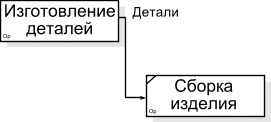
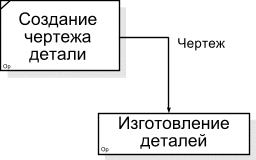
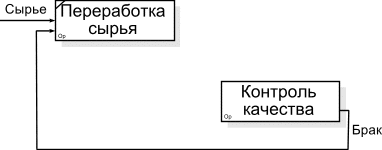
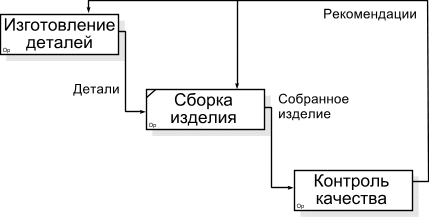

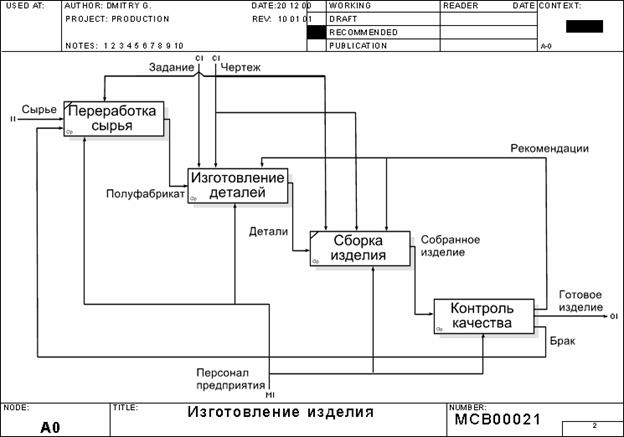
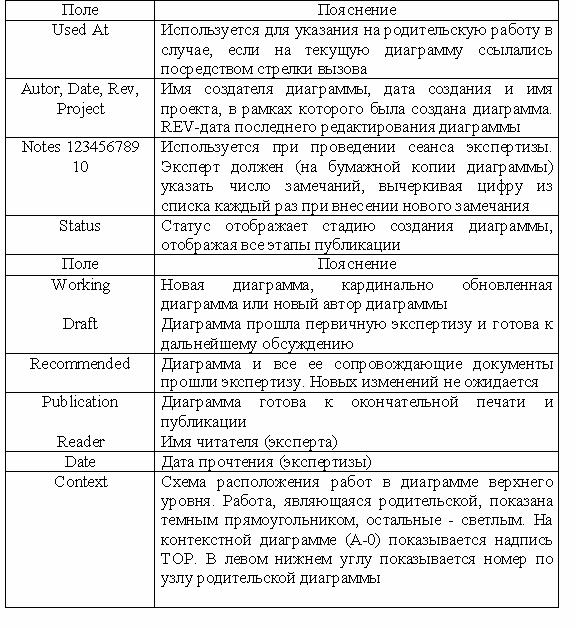
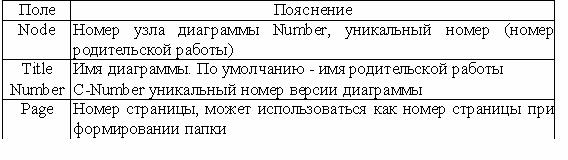
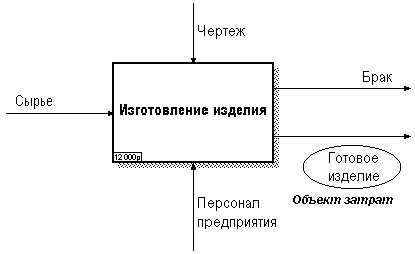
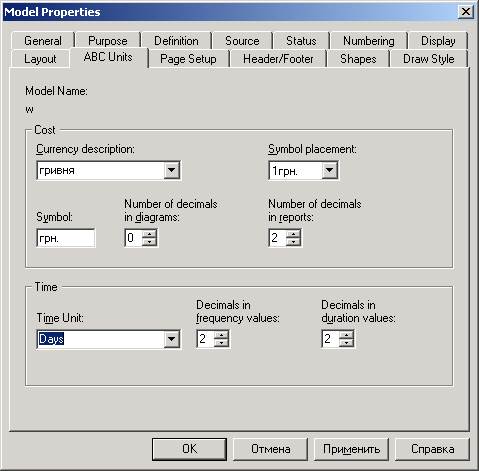
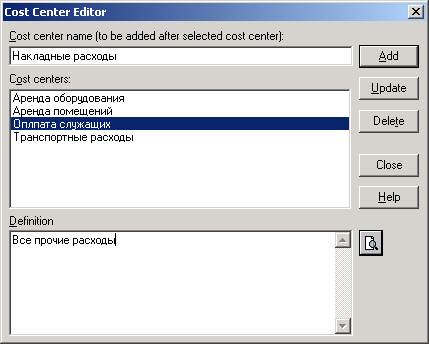
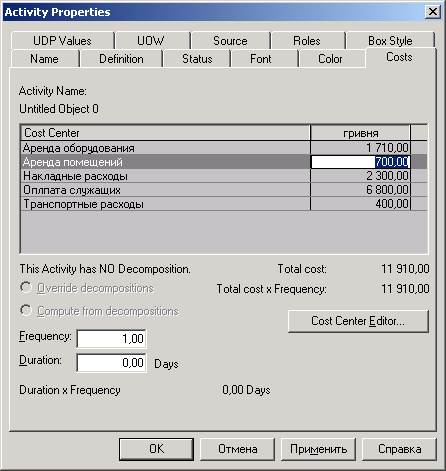

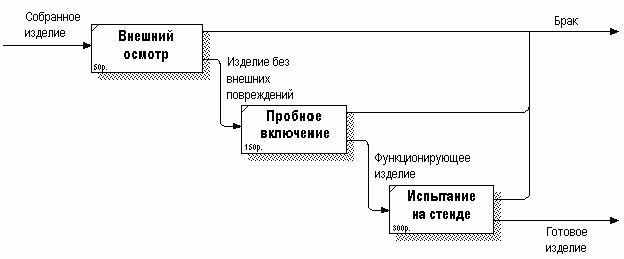
 добавить в диаграмму внешнюю ссылку (External Reference). Внешняя ссылка является источником или приемником данных извне модели;
добавить в диаграмму внешнюю ссылку (External Reference). Внешняя ссылка является источником или приемником данных извне модели; добавить в диаграмму хранилище данных (Data Store). Хранилище данных позволяет описать данные, которые необходимо где-то сохранить прежде, чем использовать в работах;
добавить в диаграмму хранилище данных (Data Store). Хранилище данных позволяет описать данные, которые необходимо где-то сохранить прежде, чем использовать в работах; ссылка на другую страницу. В отличие от IDEF0 инструмент off-page reference позволяет направить стрелку на любую диаграмму (а не только на верхний уровень).
ссылка на другую страницу. В отличие от IDEF0 инструмент off-page reference позволяет направить стрелку на любую диаграмму (а не только на верхний уровень).